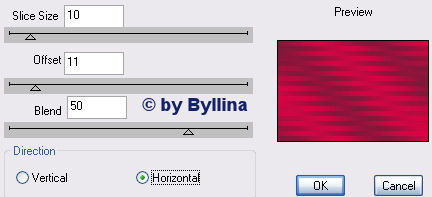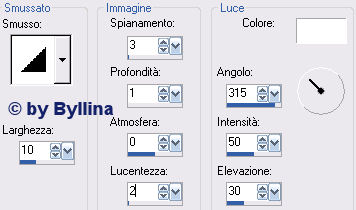La fenÍtre
L'originale di questo tutorial lo trovate qui Ringrazio Colombe per avermi permesso di tradurre questo tutorial Materiali: tubes qui Tutorial creato e tradotto con psp X
1. Apri un'immagine trasparente di 600 x 400 px. Colore di primo piano #eb0249 e di sfondo #6d1f39. Prepara un gradiente lineare: angolo 45, ripetizioni 4 e inverti spuntato. Riempi lo sfondo. 2. Regola/Sfocatura/Sfocatura gaussiana: 30. Regola/Aggiungi disturbo: uniforme, monocromatico spuntato e disturbo con valore 5. 3. Effetti/Plug in/Dsb Flux/Linear Trasmission con questi valori:
4. Effetti/Effetti di bordo/Aumenta. Copia il tube "LaSource_MistedByGini_06-26-06.pspimage". 5. Incolla come nuovo livello e posiziona bene. 6. Effetti/Effetti 3D/Sfalsa ombra: 2 / 2 / 50 / 5 / colore nero. Ripeti con -2 / -2. 7. Metti l'opacitŗ di questo livello a 68. Effetti/Plug in/FM Tile Tools/Blend Emboss con i valori predefiniti. 8. Apri il tube "LD-window_raam.pspimage". Con lo strumento bacchetta magica seleziona il nero. 9. Livelli/Nuovo livello raster e riempi con il motivo oro. Seleziona/Modifica/Contrai di 2 px e riempi con il gradiente. 10. Deseleziona e nomina questo livello "finestra". Metti questo livello da parte per ora. 11. Copia il tube "femmesexy255.pspimage". Modifica/Incolla come nuovo livello e posiziona bene. 12. Ora copia la tua finestra e incollala come nuovo livello. Posiziona bene. 13. Effetti/Effetti 3D/Smusso ad incasso:
14. Apri il tube ""selection28.pspimage" 15. Con la bacchetta magica seleziona il bianco. 16. Livelli/Nuovo livello raster e riempi con il motivo oro. Seleziona/Modifica/Contrai di 2 px. 17. Livelli/Nuovo livello raster e riempi con il gradiente. Seleziona/Modifica/Contrai di 8 px. 18. Livelli/Nuovo livello raster e riempi con il motivo oro. Seleziona/Modifica/Contrai di 2 px. 19. Livelli/Nuovo livello raster e riempi con il gradiente e deseleziona. 20. Posizionati nei livelli con il gradiente e applica un leggero smusso ad incasso secondo il tuo gusto. 21. Livelli/Unisci tutto. Modifica/Copia. Torna sul tuo sfondo e incolla come nuovo livello. Posiziona bene. 22. Livelli/Duplica per quattro volte. Con lo strumento sposta posiziona bene come da mio modello e applica un leggero sfalsa ombra. Livelli/Unisci tutto. 23. Copia il tube ""fleur6.tub". Modifica/ incolla come nuovo livello. Immagine/Ridimensiona al 60%. 24. Posiziona bene a sinistra sulla finestra. Livelli/Duplica. Immagine/Rifletti. Applica uno sfalsa ombra e unisci tutto 25. Immagine/Aggiungi bordatura: 3 px e seleziona con la bacchetta magica la bordatura. Riempi con il motivo oro e deseleziona. 26. Immagine/Aggiungi bordatura: 15 px e seleziona con la bacchetta magica la bordatura. Riempi con il gradiente e deseleziona. 27. Regola/Aggiungi disturbo: uniforme, monocromatico spuntato e disturbo con valore 10. 28. Ripeti il punto 25. Desleziona. 29. Immagine/Ridimensiona a 600 x 400 px. Firma il tuo lavoro. 30. Apri Animation Shop. Copia e incolla il tuo lavoro. Modifica/Duplica 7 volte per ottenere 8 fotogrammi. Modifica/Seleziona tutto. 31. Apri l'animazione. Modifica/Seleziona tutto. Modifica/Copia. 32. Torna sul tuo lavoro. Modifica/Incolla nel fotogramma selezionato. Posiziona a tuo gusto tante volte quante vuoi.
Tutorial tradotto da Byllina il 24 settembre 2008 e registrato su TWI |